このQ&Aは役に立ちましたか?
有線LANが接続できません
2023/11/26 16:17
■製品名を記入してください。
【MFC-J904N】
■どのようなことでお困りでしょうか?
相談したいこと、トラブルに至った経緯、試したこと、エラーなどを教えてください。
【有線LANでセットアップ中、「ご使用になる製品を選択してください」の画面で、「製品が見つかりません」のメッセージ。本体の電源をOFFにしてもルータの電源を入れなおしても上記画面上に製品が表示されず。同じメッセージが表示されます。無線LANでも同じでした。どのように対応すればよいかご教示願います】
■お使いの環境について教えてください。
・パソコンもしくはスマートフォンのOSは何ですか?
(例)Windows10/8.1/7・MacOS・iOS・Android
【 Windows10 】
・どのように接続されていますか?
(例)有線LAN・無線LAN・USBケーブル・bluetooth
【 有線LAN 】
・関連するソフト・アプリがあれば教えてください。
【 】
・電話回線の種類は何ですか?
(例)アナログ回線・ISND回線・ひかり回線・IP電話
【 光回線 】
※OKWAVEより補足:「ブラザー製品」についての質問です。
質問者が選んだベストアンサー
まず、機器類(プリンター・PC/スマホ・LANルーター等)の再起動をして改善するか確認してみてはいかがでしょうか。
また、本体のファームウェアの更新・Windowsの自動アップデートにより、至る所であらゆる影響を受けている模様です。
今回その影響かどうかはわかりかねますが、付属CDを使用するのではなく、ブラザーホームページよりプリンタードライバーを入れ直す事により改善する可能性があります。
・プリンター本体の操作でネットワーク初期化をしてプリンターの電源を切る
※この時USB接続されている場合は抜いておく
・一旦、プリンタードライバーをアンインストールしてPCを再起動
・以下ページより、フルパッケージダウンロード 【推奨】を選択しダウンロード
・ダウンロードしたフルパッケージドライバーを再インストール
これで症状が改善されるかご確認ください。
改善しなければ以下項目について対処後、再度試してみてはいかがでしょうか?
※標準ドライバーがインストールされていたらそれも削除
※同じようなプリンタードライバーを登録していればそれも削除
※ブラザー公式のアンインストールツールを使用する
※コントロールパネルでのアンインストールツールを試してみる
※セキュリティソフトを一時停止する
※フルパッケージではなく、一つ一つインストールする
※付属CDを使用してみる
※高速スタートアップにチェックが入っていたらチェックを外して再起動
※プリンター本体を購入時状態に初期化する
【インクジェット/レーザー プリンター】(Windows)今まで印刷できていたのに、突然印刷できなくなった
↓↓↓↓↓
https://faq.brother.co.jp/app/answers/detail/a_id/10255/
Webページからドライバーをインストールする方法
↓↓↓↓↓
https://www.youtube.com/watch?v=V7pUbPDKogU&feature=youtu.be
【インクジェット/レーザー プリンター・スキャナー】ドライバーのアンインストール方法(Windows、macOS)
↓↓↓↓↓
https://faq.brother.co.jp/app/answers/detail/a_id/10363/
ソフトウェアダウンロード
↓↓↓↓↓
https://www.brother.co.jp/download/software/index.aspx
このQ&Aは役に立ちましたか?
その他の回答 (5件中 1~5件目)
有線LANと無線LANは同時に利用できませんし プリンター本体側でどちらの接続を利用するか切り替えも必要になります
パソコン側も同様に無線と有線の共用はできない
有線?無線?LAN機器にパソコンも接続されている 1台の無線LAN機器(ルーター)に全ての機器が繋がっている必要があります
パソコンはモデム プリンターは無線LAN機器では通信できない
接続状況や各機器の設定が分からないので確認してみて下さい
MFC-J904Nに有線LANをつなげたいデバイスはMFC-J904N以外と通信できるのか?を確認。
MFC-J904Nと有線LANでつなげたいデバイス以外で、ルーターにつなげられるデバイスがあったらその設定を参考。
してみる。
ドライバーを入れ直してみてください
https://support.brother.co.jp/j/b/downloadlist.aspx?c=jp&lang=ja&prod=mfcj904n&os=10013
ここにあるアンインストールツールで一旦ドライバーを削除し,PCを再起動する。
そして、ここからPCのOS(bitも合わせる)に合わせたフルパッケージを再インストールしてください。
(USBケーブル,LANケーブル接続の場合,USBケーブル,LANケーブルを外しアンインストール後再起動をかけ再度インストール)
---------------------------------------------------------------------------------------------------
<参考>
インストールプログラムのダウンロード手順とプリンタードライバのインストール手順
https://support.brother.co.jp/j/s/support/information/faq/install/pdf/INS0031.pdf
(4)から進めれば分かりやすいでしょう。
【インクジェット/レーザー プリンター・スキャナー】ドライバーのアンインストール方法(Windows、macOS)
https://faq.brother.co.jp/app/answers/detail/a_id/10363/
機種を選択して操作方法を確認してください
----------------------------------------------------------------------------------------------------

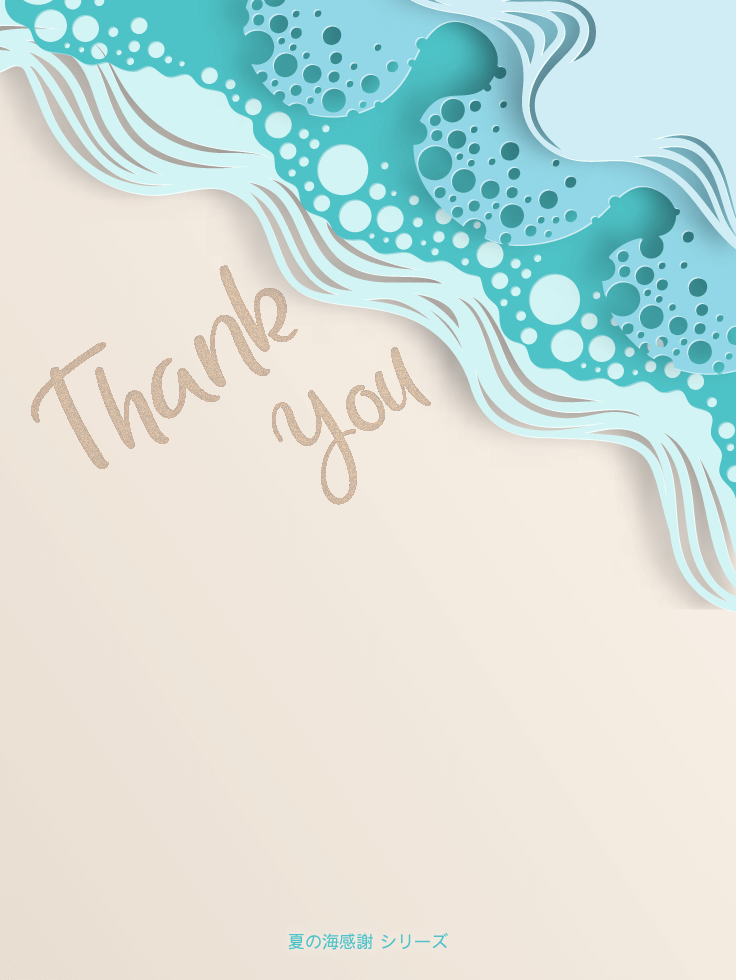

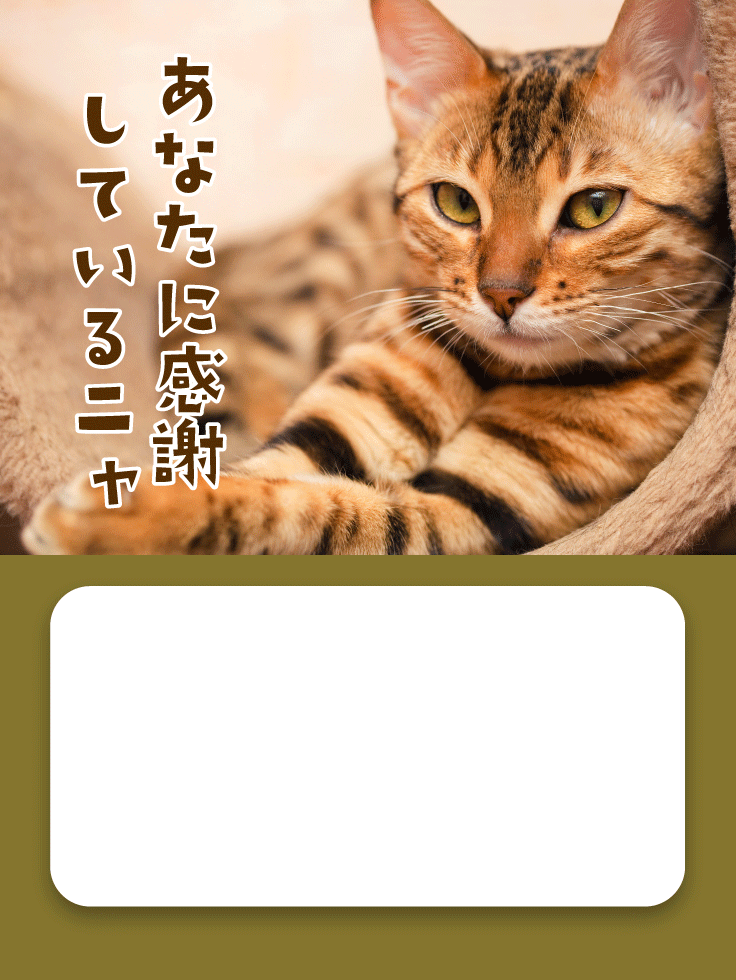

お礼
2023/11/27 06:54